時間:2017-04-06 來源:互聯網 瀏覽量:
在win10正式版 1607 操作係統中,有用戶反應任務欄的音量圖標不見了,通過設置中【打開或關閉係統圖標】也無法將音量圖圖標打開,顯示灰色無法選取狀態,該怎麼辦呢?下麵小編給大家分享下解決方法!
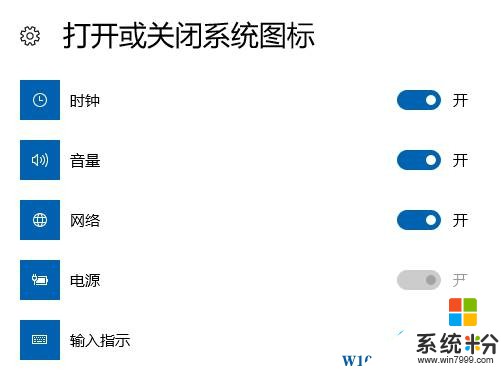
步驟:
1、在任務欄上單擊鼠標右鍵,選擇【任務管理器】或按下【Ctrl+Shift+Esc】組合鍵;
www.online-4teil.com
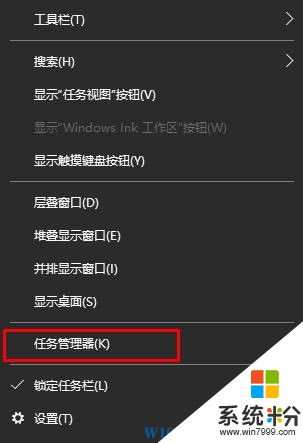
2、在【進程】選卡下找到【Windows 資源管理器】,單擊右鍵,選擇【重新啟動】即可。
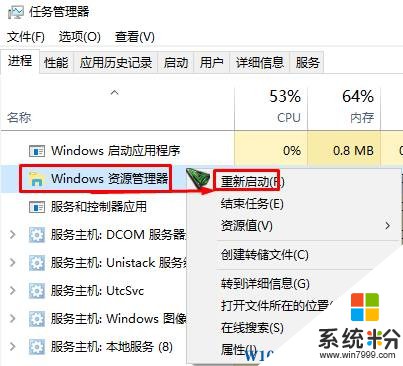
注意:如果你點錯點成【結束任務】,這時桌麵、任務欄會全部消失,但是不用緊張,我們可以按下麵方法進行操作。
在任務管理器中點擊【文件】—【運行新任務】;
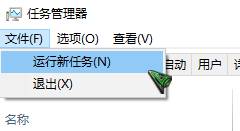
在【新建任務】框中輸入:explorer 點擊確定即可恢複正常。
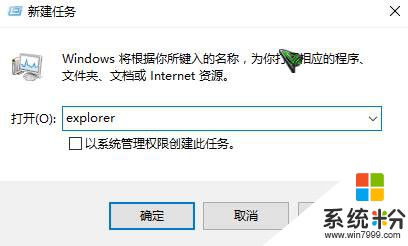
以上即是【打開或關閉係統圖標】音量灰色的處理方法!